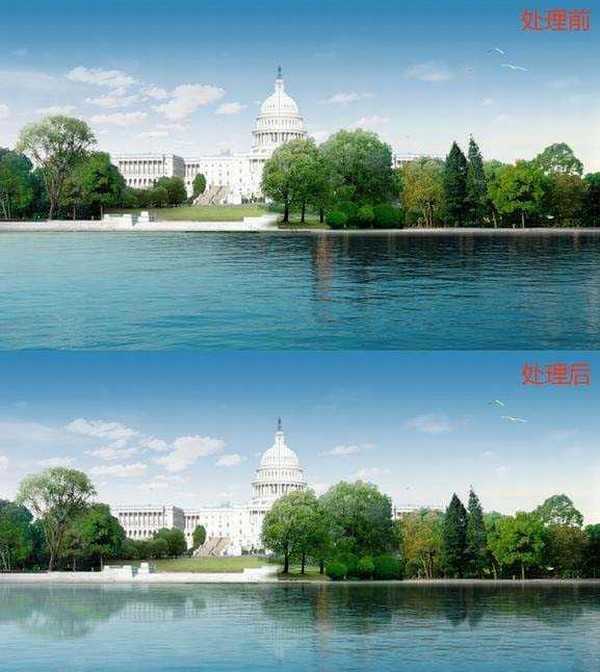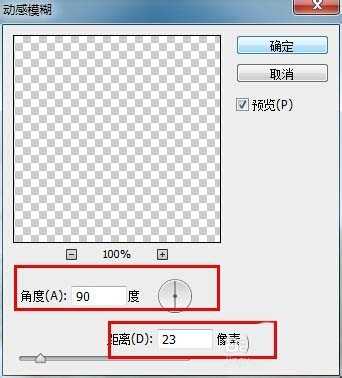ps怎么给风景图添加水面倒影?
(编辑:jimmy 日期: 2025/1/22 浏览:2)
图像由于水面缺乏倒影,使得整个画面不够真实,下面使用变换功能制作倒影效果。
- 软件名称:
- Adobe Photoshop 8.0 中文完整绿色版
- 软件大小:
- 150.1MB
- 更新时间:
- 2015-11-04立即下载
1、打开ps双击画图窗口,用选框工具将水面以外的区域进行框选。
2、按Ctrl+J快捷键,将选区内的内容进行复制,得到”图层1“。
3、按Ctrl+T快捷键,调用变换命令,右击鼠标,选择{垂直翻转}命令
4、按Enter键,应用变换,使用移动工具,将图像移动至合适的位置。
5、执行{滤镜}|{模糊}|{动感模糊}命令,设置参数如下(根据实际情况而定)
6、设置图层的不透明度为35%,最后的效果如下。
相关推荐:
ps怎么给照片添加不规则倒影?
ps怎么给建筑物添加水上倒影?
PS怎么给立体图形添加倒影效果?
上一篇:ps怎么制作燃烧效果的图形?
下一篇:ps怎么制作冲击波效果的图片?